Bagaimana untuk membuat berbilang pemasa dalam iOS17?
Dalam iOS 16, kami boleh memulakan pemasa pada bila-bila masa, tetapi kami tidak boleh menjalankan berbilang pemasa Jika kami ingin menetapkan pemasa kedua, kami mesti membatalkan pemasa asal.
Sesetengah fungsi pengurusan pemasa telah ditambahkan pada aplikasi jam iOS 17. Selepas menaik taraf kepada iOS 17, anda boleh menetapkan berbilang pemasa dan memastikan berbilang pemasa berfungsi seperti biasa. . pemasa adalah untuk membiarkan Siri melakukannya. Katakan: "Siri, tetapkan pemasa selama 5 minit," dan pembantu anda akan memulakan kira detik pada skrin. (Ingat, bermula dengan iOS 17, anda tidak perlu lagi menyebut "Hey Siri" untuk membangunkan Assistant—hanya sebut "Siri.")
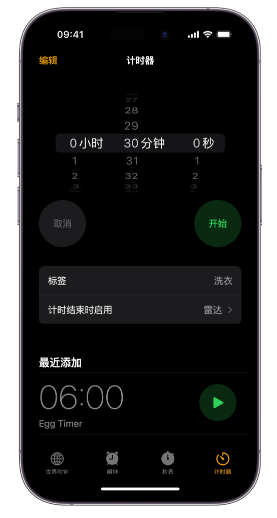
Dua: Mulakan pemasa kedua
Selepas memulakan pemasa pertama, anda boleh meminta Siri sekali lagi untuk menetapkan pemasa kedua. (Adalah penting untuk ambil perhatian bahawa kami tidak boleh meminta Siri untuk menetapkan kedua-dua pemasa pada masa yang sama; permintaan mesti berperingkat-peringkat.) Sebagai alternatif, jika anda menetapkan pemasa secara manual dalam apl Jam, ketik butang tambah (+) di bahagian atas sudut kanan untuk menetapkan pemasa lain. Kaedahnya adalah sama seperti memulakan pemasa pertama Selepas melaraskan jam, minit dan saat mengikut kepuasan anda, klik Mula di sudut kanan atas.
Bagaimana untuk menguruskan pemasa?
Secara lalai, apl jam menyenaraikan pemasa berdasarkan masa pemasa yang kami tetapkan dan kami boleh menambah label yang sepadan pada pemasa. Dalam senarai pemasa semasa, klik pemasa yang ingin anda tandai. Pada skrin seterusnya, klik Label dan tambahkan nama untuk pemasa.
Bagaimana untuk menggunakan semula pemasa lama?
iOS 17 menambah bahagian Terbaharu pada tab Pemasa apl Jam, menyenaraikan semua pemasa yang telah anda tetapkan. Jika anda melabel pemasa, label itu akan dikekalkan juga. Untuk menggunakan semula masa itu, hanya tekan anak panah hijau di sebelah kanan. Untuk mengalih keluar pemasa daripada Recents, leret pemasa ke kiri dan ketik butang padam yang muncul.
Berapa banyak pemasa boleh ditetapkan dalam iOS17?
Atas ialah kandungan terperinci Bagaimana untuk membuat berbilang pemasa dalam iOS17?. Untuk maklumat lanjut, sila ikut artikel berkaitan lain di laman web China PHP!

Alat AI Hot

Undresser.AI Undress
Apl berkuasa AI untuk mencipta foto bogel yang realistik

AI Clothes Remover
Alat AI dalam talian untuk mengeluarkan pakaian daripada foto.

Undress AI Tool
Gambar buka pakaian secara percuma

Clothoff.io
Penyingkiran pakaian AI

AI Hentai Generator
Menjana ai hentai secara percuma.

Artikel Panas

Alat panas

Notepad++7.3.1
Editor kod yang mudah digunakan dan percuma

SublimeText3 versi Cina
Versi Cina, sangat mudah digunakan

Hantar Studio 13.0.1
Persekitaran pembangunan bersepadu PHP yang berkuasa

Dreamweaver CS6
Alat pembangunan web visual

SublimeText3 versi Mac
Perisian penyuntingan kod peringkat Tuhan (SublimeText3)

Topik panas
 1376
1376
 52
52
 Selesaikan masalah video kekuningan yang diambil oleh iPhone: naik taraf kepada iOS17 dan dayakan fungsi 'Kunci Imbangan Putih'
Jan 01, 2024 am 08:29 AM
Selesaikan masalah video kekuningan yang diambil oleh iPhone: naik taraf kepada iOS17 dan dayakan fungsi 'Kunci Imbangan Putih'
Jan 01, 2024 am 08:29 AM
Apabila merakam dengan kamera iPhone, anda mungkin perasan bahawa warna imej di bawah kanta berubah disebabkan oleh pemandangan yang berbeza dan pencahayaan sumber cahaya. Sebagai contoh, foto yang diambil dalam persekitaran cahaya hangat mungkin mempunyai ton kekuningan keseluruhan dan tuangan warna. Selepas kemas kini versi iOS17, pengguna iPhone boleh menggunakan ciri baharu untuk mengunci imbangan putih semasa merakam. Dengan menggunakan fungsi "White Balance", pengguna boleh mengimbangi semula warna putih supaya objek putih di bawah mana-mana sumber cahaya boleh kelihatan putih dengan betul tanpa kekuningan. Kelebihan menghidupkan fungsi ini ialah anda boleh merakam video dengan ton warna yang konsisten, mengelakkan masalah ton latar belakang yang berbeza akibat pergerakan pemandangan atau perubahan sumber cahaya. iOS17: iPhone mengunci ciri white balance i terbaharu Apple
 Bagaimana untuk mengalih keluar pelekat dalam iOS17 atau iPadOS17
Feb 05, 2024 pm 01:27 PM
Bagaimana untuk mengalih keluar pelekat dalam iOS17 atau iPadOS17
Feb 05, 2024 pm 01:27 PM
Ciri Pelekat Langsung baharu Apple dalam iOS 17 membolehkan pengguna menyentuh dan menahan sebarang objek, orang atau haiwan peliharaan dalam imej, kemudian menukarnya menjadi pelekat untuk digunakan dalam Mesej atau apl lain yang disokong. Walau bagaimanapun, jika anda tidak menyukai pelekat itu, lebih baik memadamkannya untuk mengelakkan penggunaan ruang storan. Jika anda tidak tahu bagaimana untuk mengalih keluar, jangan risau, saya akan menunjukkan kepada anda langkah-langkah untuk mengalih keluar pelekat dalam iOS17. Nota: Jika anda memadamkan pelekat daripada iPhone anda, pelekat itu juga akan dipadamkan daripada peranti Apple yang disegerakkan yang lain. Cara mengalih keluar pelekat daripada apl Messages pada iPhone Buka apl Messages pada iPhone. Klik pada butang tambah (+) → Pilih Pelekat untuk memilih daripada pilihan. Pelekat anda yang disimpan akan
 Penutup dinamik muzik epal iOS17 tidak bergerak? 9 cara untuk memperbaikinya!
Feb 05, 2024 am 11:15 AM
Penutup dinamik muzik epal iOS17 tidak bergerak? 9 cara untuk memperbaikinya!
Feb 05, 2024 am 11:15 AM
Dengan peningkatan iOS17 terbaharu, Apple Music telah memperoleh ciri seni muka depan animasi, menambahkan elemen bergerak untuk menutup imej. Ciri ini menjadikan pengalaman Apple Music lebih intuitif. Tetapi bagaimana jika seni muka depan animasi album AppleMusic tidak berfungsi pada iPhone anda? Selama ini, saya telah menghuraikan beberapa penyelesaian yang mudah tetapi berkesan untuk membetulkan gangguan ini. 1. Kemas kini ciri seni muka depan animasi iOS AppleMusic adalah eksklusif untuk iOS17 atau lebih baru, jadi pastikan peranti anda dikemas kini kepada versi iOS terkini. Anda boleh mengemas kini peranti anda dengan pergi ke Tetapan → Umum → Kemas Kini Perisian → Semak kemas kini yang tersedia dan ketik Kemas kini sekarang. juga,
 Bagaimana untuk membetulkan Memoji yang hilang pada iPhone selepas kemas kini iOS17
Feb 05, 2024 pm 12:30 PM
Bagaimana untuk membetulkan Memoji yang hilang pada iPhone selepas kemas kini iOS17
Feb 05, 2024 pm 12:30 PM
Adakah anda menghadapi masalah mendapatkan Memoji untuk dipaparkan pada iPhone anda? Jika ya, anda tidak bersendirian. Ramai pengguna melaporkan bahawa Memoji hilang selepas peningkatan iOS17. Nasib baik, terdapat langkah mudah yang boleh anda ambil untuk menyelesaikan masalah dan menyelesaikan isu tersebut. Dalam blog ini, saya akan berkongsi bagaimana untuk membaiki Memoji yang hilang pada iOS17. 1. Semak sama ada papan kekunci emoji ditambahkan pada iPhone Untuk membuat Memoji muncul semula pada iPhone, langkah pertama ialah memastikan papan kekunci emoji ditambahkan. Untuk melakukan ini, pergi ke Tetapan → Klik pada "Umum". Pilih Papan Kekunci → Klik Papan Kekunci. Di sini, cari pilihan emoji. Jika ia tidak wujud, klik "Tambah Papan Kekunci Baharu." Pilih emoji. Pada papan kekunci anda boleh
 Bagaimana untuk menyediakan WeChat dwi-terbuka pada Apple 15
Mar 08, 2024 pm 03:40 PM
Bagaimana untuk menyediakan WeChat dwi-terbuka pada Apple 15
Mar 08, 2024 pm 03:40 PM
Pembukaan dwi WeChat pada Apple 15 tidak boleh disediakan melalui sistem rasmi buat sementara waktu Versi Apple WeChat tidak menyokong fungsi ini. Pengguna yang ingin membuka dwi hanya boleh menggunakan perisian pihak ketiga. Cara menyediakan bukaan dwi WeChat pada Apple 15 Jawapan: Gunakan perisian pihak ketiga untuk tetapan dwi bukaan 1. Pengguna Apple 15 menggunakan sistem ios17 terkini, tetapi bukaan dwi WeChat masih tidak disokong. 2. Dalam versi terbaru perisian sistem, versi Apple WeChat juga tidak menyokong fungsi sedemikian. 3. Jika anda ingin merealisasikan tetapan WeChat dwi-buka, anda hanya boleh menggunakan perisian pihak ketiga. 4. Operasi ini juga sangat mudah. Hanya cari avatar WeChat di gedung aplikasi dan anda boleh mencari perisian yang berkaitan. 5. Satu minggu selepas muat turun pengguna selesai, ikut perisian
 Apakah versi Apple 15ios?
Mar 08, 2024 pm 05:07 PM
Apakah versi Apple 15ios?
Mar 08, 2024 pm 05:07 PM
Apple 15 ialah telefon mudah alih terbaharu yang dilancarkan oleh Apple Ia akan menggunakan versi sistem terkini secara lalai Jika pengguna membeli telefon bimbit Apple 15, ia akan menggunakan versi ios17 dari kilang. Apakah versi iOS Apple 15? Jawapan: Sistem versi 17 iOS 17 akan diprapasang di kilang Apple 15 ialah siri telefon mudah alih terbaru yang dilancarkan oleh Apple, dan sistem iOS terkini telah dipasang di kilang. 2. Versi iOS Apple 15 ialah iOS17.0.1, dan nombor versi dalaman ialah 21A340. Kemas kini iOS17.0.2 tersedia untuk iPhone15, 15Plus, iPhone15Pro dan 15ProMax. 4. iOS17 juga akan menyokong versi lama dan model lama telefon Apple pada masa hadapan.
 Bagaimana untuk menetapkan berbilang pemasa pada iPhone iOS 17
Sep 18, 2023 am 09:01 AM
Bagaimana untuk menetapkan berbilang pemasa pada iPhone iOS 17
Sep 18, 2023 am 09:01 AM
Dalam iOS 17, anda boleh menetapkan berbilang pemasa pada iPhone anda menggunakan apl Jam atau menggunakan Siri untuk menetapkannya bebas tangan. Kami membincangkan kedua-duanya dalam artikel ini. Mari kita lihat mereka. Tetapkan Berbilang Pemasa pada iPhone Menggunakan Apl Jam Buka apl Jam pada iPhone anda dan ketik tab Pemasa di penjuru kanan sebelah bawah. Sekarang, tetapkan jam, minit dan saat. Anda boleh menggunakan pilihan "Label" dan "Bilakah pemasa tamat" untuk menetapkan nama pemasa dan nada pilihan apabila pemasa selesai. Ini akan membantu anda membezakan antara pemasa. Setelah selesai, klik butang "Mula". Kemudian, klik pada ikon "+" di penjuru kanan sebelah atas. Sekarang, ulangi langkah di atas untuk menetapkan berbilang pemasa pada iPhone. Anda juga boleh menyemak imbas
 Cara menukar kaedah pembayaran pada iPhone dengan Perkongsian Keluarga (iOS17)
Feb 05, 2024 pm 03:12 PM
Cara menukar kaedah pembayaran pada iPhone dengan Perkongsian Keluarga (iOS17)
Feb 05, 2024 pm 03:12 PM
Jika anda seorang penganjur pada program Perkongsian Keluarga Apple pada iPhone anda dan anda telah menghidupkan Perkongsian Pembelian, anda akan dapat mengurus kaedah pembayaran Perkongsian Keluarga yang berbeza yang digunakan oleh keluarga anda di App Store. Pada iPhone, anda boleh menukar kaedah pembayaran Apple anda dengan mudah melalui Perkongsian Keluarga. Pastikan pembelian perkongsian rumah anda dicaj pada kad yang betul. Alih keluar kad tamat tempoh daripada Perkongsian Keluarga Apple untuk mengelakkan pembelian daripada ditolak. Cara menukar Kad Saya untuk Perkongsian Keluarga pada Telefon Apple Buka apl App Store. Klik ikon profil di penjuru kanan sebelah atas. Klik pada nama anda. Anda mungkin perlu menggunakan Face ID atau kod laluan untuk pergi ke skrin seterusnya. Klik Uruskan Pembayaran. Klik kaedah pembayaran untuk mengeditnya. ketuk




